Cara mengalokasikan lebih banyak RAM ke aplikasi tertentu di Windows

- 2530
- 747
- Ian Parker
RAM, atau memori akses acak, digunakan untuk memungkinkan program boot lebih cepat dan melakukan tugas -tugas dalam sebagian kecil waktu yang dibutuhkan jika program harus memuat dari hard drive Anda. RAM sangat penting untuk kinerja dalam program apa pun yang perlu mengakses sejumlah besar data.
Misalnya, program pengolah kata tidak akan sangat bergantung pada RAM karena persyaratan kinerja yang rendah. Namun, spreadsheet atau photoshop Excel terperinci membutuhkan RAM sebanyak yang Anda bisa lepaskan. Jadi lakukan game. Dalam banyak kasus, Anda perlu mengalokasikan RAM ekstra untuk bermain game, terutama jika Anda menggunakan banyak mod.
Daftar isi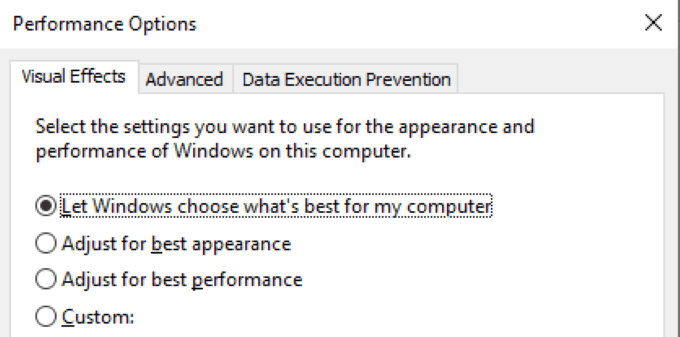
Setelah Anda melakukan ini, klik Menerapkan. Perubahan akan mulai berlaku setelah Anda memulai ulang PC Anda. Pengaturan ini memungkinkan Windows untuk mengalokasikan RAM sesuai kebutuhan untuk memastikan program berjalan semulus mungkin.
Memprioritaskan penggunaan RAM
Cara lain Anda dapat memastikan program spesifik memiliki lebih dari cukup RAM, terutama jika Anda menjalankan beberapa aplikasi sekaligus, adalah memprioritaskan penggunaan RAM di dalam Tugas Manager. Membuka Pengelola tugas dan klik kanan aplikasi yang ingin Anda prioritaskan, lalu pilih Pergi ke detail.
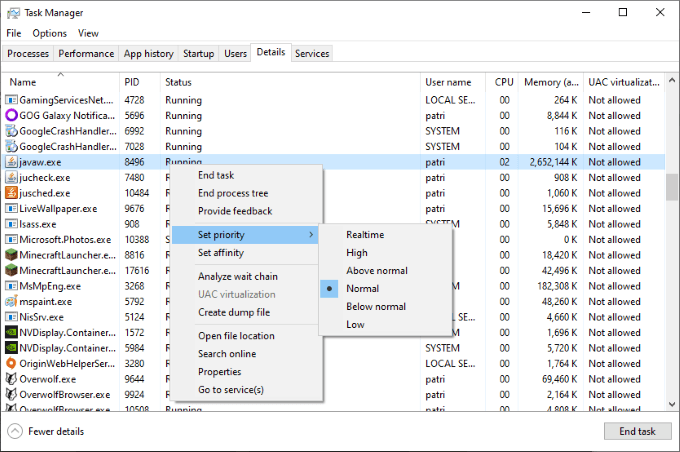
Ini membuka Detail tab dari manajer tugas. Klik kanan proses dan pilih Tetapkan prioritas. Dari sini, Anda dapat menentukan prioritas apa yang diterima program: realtime, tinggi, di atas normal, normal, di bawah normal, atau rendah.
Tentukan penggunaan RAM dalam program tertentu
Opsi lain-dan bisa dibilang pilihan terbaik-adalah mengalokasikan lebih banyak RAM dalam pengaturan program yang diberikan. Ini berlaku terutama dalam permainan seperti Minecraft yang sering dimainkan dengan mods. Banyak Modpack tidak akan berjalan dengan benar tanpa lebih dari jumlah default RAM.
Ingatlah bahwa proses yang tepat untuk melakukan ini bervariasi dari program ke program. Bahkan di antara Minecraft, proses untuk mengalokasikan RAM tergantung pada peluncur yang Anda gunakan. Sebagai contoh singkat, Anda dapat memilih Instalasi Tab di peluncur default dan klik Baru > Lebih banyak pilihan dan ubah teks di bawah Argumen JVM dari xmx2g ke xmx2n, di mana n adalah jumlah ram yang ingin Anda gunakan.
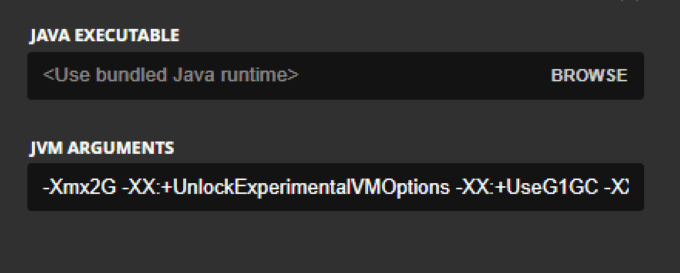
Jika Anda mencari penjelasan yang lebih mendalam, berikut adalah artikel lain daripada yang dapat membantu.
Setiap game dan program akan memiliki metode yang berbeda untuk mengalokasikan lebih banyak RAM, jika itu mungkin. Banyak aplikasi diberi kode untuk menggunakan jumlah RAM tertentu berdasarkan sistem operasi Anda, terlepas dari seberapa banyak Anda telah tersedia. Misalnya, Microsoft Excel pada sistem operasi 32-bit terbatas pada 2GB RAM.
Risiko menggunakan terlalu banyak ram
Sebagian besar, Ram tidak berbahaya. Anda tidak mungkin menyebabkan kerusakan bencana pada sistem Anda karena Anda menggunakan terlalu banyak RAM pada aplikasi-yang terburuk yang terjadi adalah bahwa program akan macet atau program latar belakang mungkin berperilaku aneh.
Namun, ada kalanya dapat menyebabkan kerusakan yang lebih serius. Siapa pun yang pernah bekerja dalam pengkodean telah mengalami kesalahan overflow tumpukan-masalah yang terjadi ketika memori tumpukan panggilan terlampaui. Kesalahan ini menghasilkan kecelakaan. Jenis masalah serupa sering terjadi ketika suatu program melempar pesan kesalahan "tidak menanggapi" di dalam Windows.
Ini terjadi ketika melebihi jumlah RAM yang dialokasikan dan tidak dapat lagi beroperasi dengan benar. Menunggu memori untuk membersihkan kadang-kadang dapat menyelesaikan masalah, tetapi metode masuknya adalah memaksa keluar dari program dengan menggunakan manajer tugas.
- « Apa itu IDP.generik dan cara menghapusnya dengan aman di windows 10
- Avast vs malwarebytes yang lebih baik? »

